Sie können die Personendaten jederzeit ändern, löschen oder umwandeln.
Schritt 1
Klicken Sie im Ecoweb-Menü auf das Personen-Symbol:

Schritt 2
Um Personendaten zu verändern, muss die Person erst gesucht werden. Klicken Sie im Ecoweb-Menü auf Person und dann in das Suchfeld:

Schritt 3
Geben Sie nun einen Suchbegriff ein und klicken danach auf Suche ausführen:
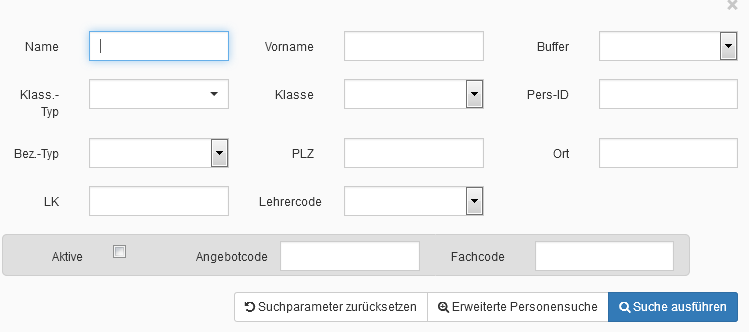
HINWEIS!
Sie können auch mit der Erweiterten Personensuche oder mit Platzhaltern nach einer Person/mehrern Personen suchen. Siehe Anleitung Erweiterte Personensuche / Suchen mit Platzhalter
Schritt 4
Klicken Sie auf die gewünschte Person (links). Die Personendaten werden Ihnen nun angezeigt:
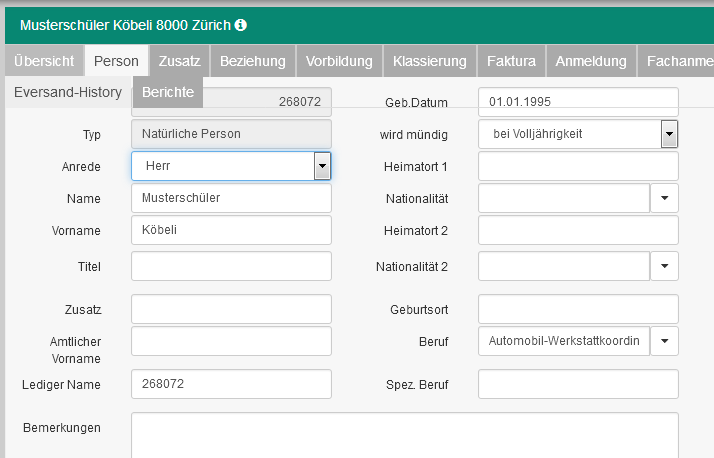
WICHTIG:
Sie können die Personendaten nur ändern, wenn Ihre Schule der Owner-Mandant der Person ist. Ansonsten kommt eine Fehlermeldung mit der Aussage: Es sind keine Update-Rechte vorhanden. 
Um dies zu überprüfen klicken Sie auf das i (ganz oben im grünen Balken), um zu sehen, wer der Owner Mandant der Person ist: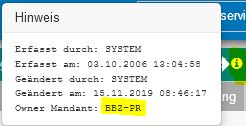
Wenn das vorkommt gibt es 3 Möglichkeiten:
1) Loggen Sie sich im Owner Mandant an und mehmen die Mutation vor
2) Wenn Sie keinen Zugriff auf den Owner Mandant haben, wenden sie sich an einen Mitarbeiter aus dem entsprechenden Mandanten, sodass dieser die Mutation übernimmt
3) Klären Sie ab ob die Person ID an Ihren Mandanten übertragen werden darf. Wenn das der Fall ist, können Sie dies via Ticket dem Service Desk melden. Bitte im Ticket die entsprechenden Mandanten und die Personen-ID angeben!
Schritt 5
Sie können die Personendaten nun verändern. Ausserdem stehen Ihnen 2 weitere Möglichkeiten zu Verfügung:
- Person Löschen:
Löscht die komplette Person (Datensatz). Dies wird nicht empfohlen, da die Person meist Abhängigkeiten im System hat. Besser ist es, die Person zu deaktivieren: - Person umwandeln:
Person kann in eine natürliche/juristische Person umgewandelt werden
Schritt 6
Speichern Sie Ihre Eingaben mit Ctrl+S oder dem Button oben rechts.





